Hỗ trợ tư vấn
Tư vấn - Giải đáp - Hỗ trợ đặt tài liệu
Mua gói Pro để tải file trên Download.vn và trải nghiệm website không quảng cáo
Tìm hiểu thêm »Nếu bạn là một người yêu thích và hay theo dõi các video của trên TikTok thì chắc hẳn chúng ta đều sẽ biết video nếu bạn nghi ngờ gen đang vô cùng hot. Bạn cũng muốn tạo một video của riêng mình theo trend này nhưng lại không biết phải làm thế nào? Chính vì vậy, hôm nay Download.vn sẽ giới thiệu các bước để làm video trend nghi ngờ gen trên TikTok bằng ứng dụng CapCut.
Capcut là một ứng dụng tạo, chỉnh sửa video được nhiều người yêu thích hiện nay. Với ứng dụng này, người dùng dễ dàng tạo ra được các video theo trend trên TikTok hiện nay. Sau đây, chúng tôi mời các bạn cùng theo dõi bài viết hướng dẫn tạo video trend nghi ngờ gen trên TikTok bằng CapCut.
Bước 1: Để tạo video theo trend này, thì trước tiên chúng ta sẽ mở ứng dụng CapCut trên điện thoại của mình lên.
Bước 2: Trong trang chủ của ứng dụng, ấn vào mục Mẫu ở phía dưới màn hình.
Bước 3: Tại đây có rất nhiều mẫu video đang hot trên TikTok hiện nay, hãy chạm vào ô tìm kiếm ở phía trên màn hình.
Bước 4: Nhập từ khóa “Nghi ngờ gen”, sau đó nhấn vào nút Tìm kiếm.
Bước 5: Trên màn hình khi này xuất hiện rất nhiều video mẫu theo chủ đề này, hãy chọn một mẫu video Nghi ngờ gen mà bạn muốn sử dụng.
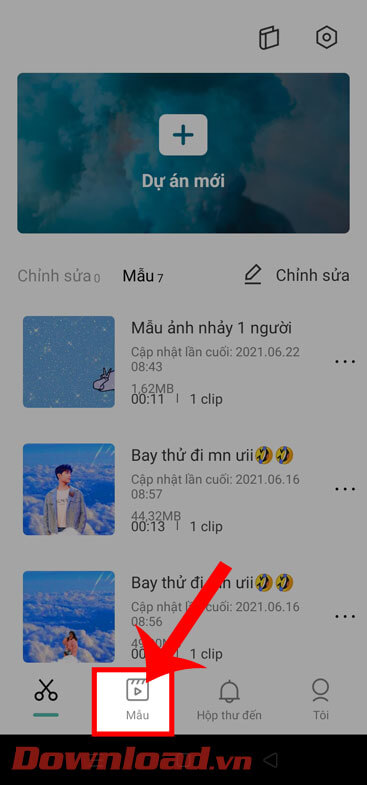
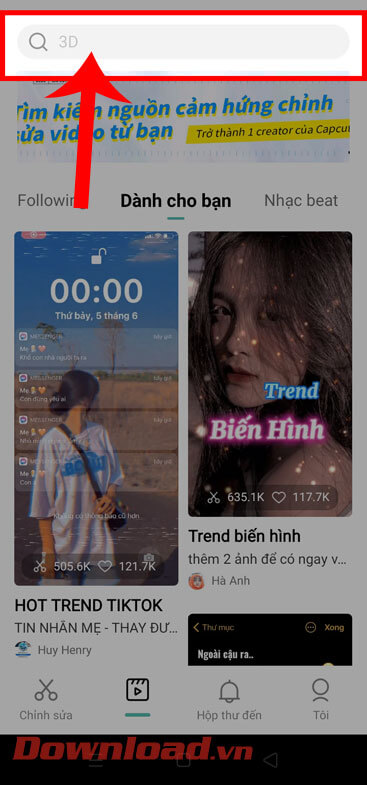
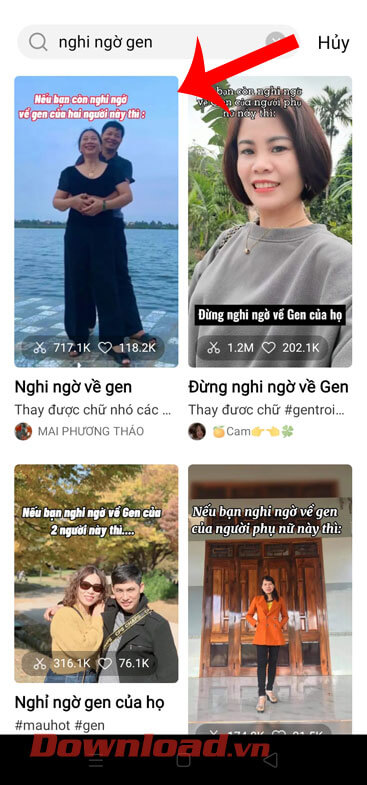
Bước 6: Tiếp theo, ấn vào nút Sử dụng mẫu ở góc bên phải phía dưới màn hình.
Bước 7: Chọn hình ảnh mà bạn muốn chèn vào video của mình, rồi chạm vào nút Xem trước.
Đối với kiểu video này, thì bức ảnh đầu tiên chèn vào video sẽ là hình ảnh của bố mẹ bạn, sau đó 10 tấm hình còn lại là ảnh của bạn hoặc ảnh của anh, chị, em của mình.
Bước 8: Đợi một lát để việc tải hình ảnh lên và tạo video được hoàn tất, sau đó nhấn vào nút Xuất ở góc bên phải phía trên màn hình.
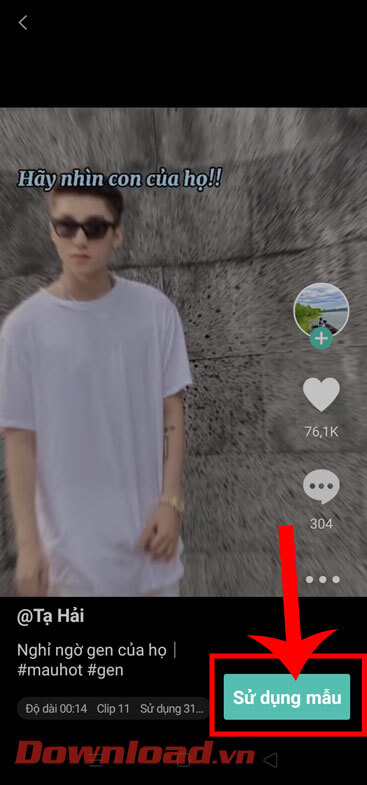
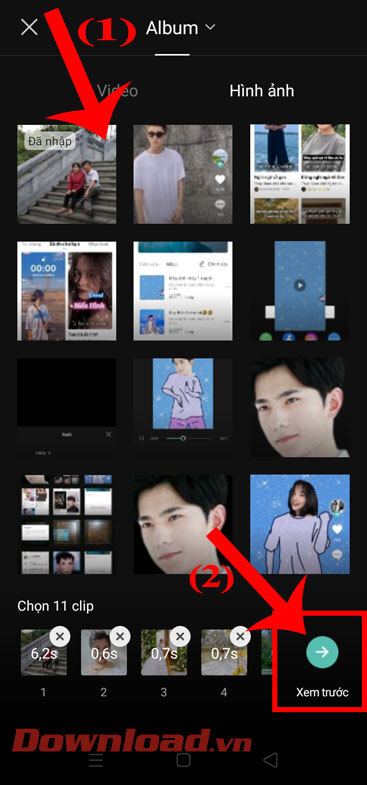
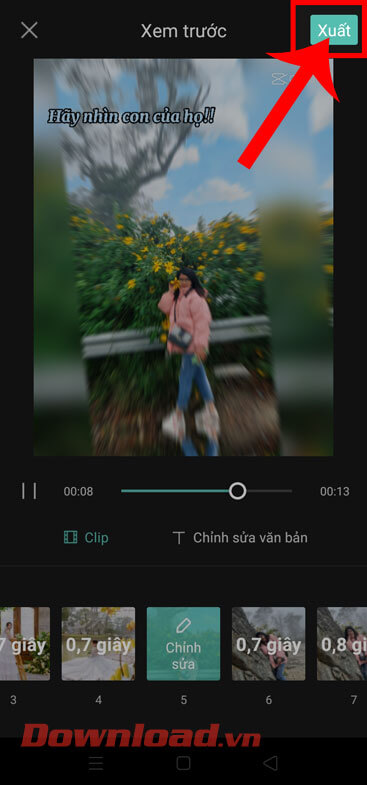
Bước 9: Cài đặt độ phân giải cho video của mình, rồi tiếp tục ấn vào nút Xuất.
Bước 10: Lúc này video của mình đã được lưu lại về điện thoại của mình, để đăng lên TikTok, thì hãy chạm vào biểu tượng dấu ba chấm.
Bước 11: Ở cửa sổ chia sẻ video khi này, nhấn vào logo của ứng dụng TikTok.
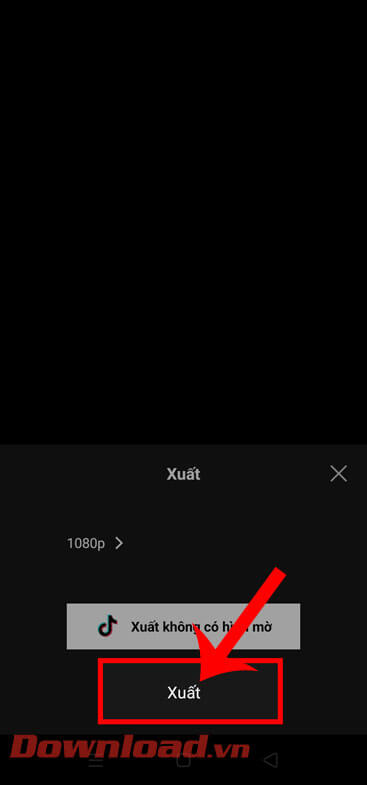
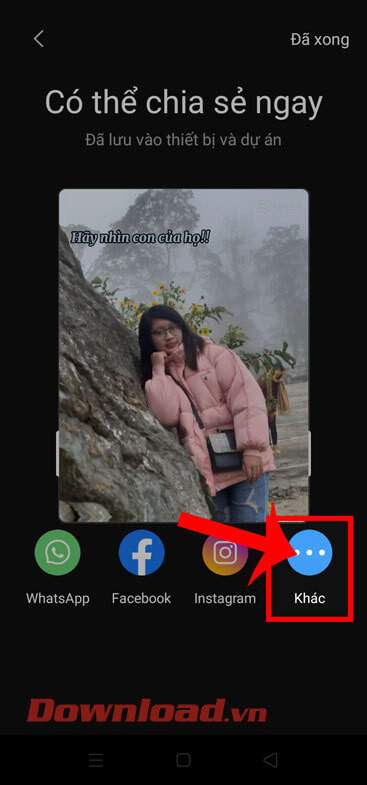
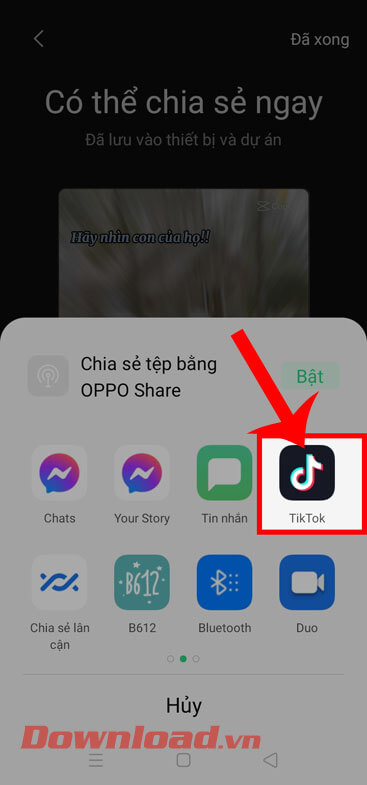
Bước 12: Màn hình bây giờ chuyển sang phần Chỉnh sửa của TikTok, hãy ghép thêm nhạc nền, hiệu ứng, văn bản, nhãn dán,... vào video, rồi chạm vào nút Tiếp.
Bước 13: Viết caption cho video của mình, sau đó ấn vào nút Đăng ở góc bên phải phía dưới màn hình.
Bước 14: Cuối cùng, chờ trong một lát để video mà mình mới tạo được đăng lên trên TikTok.

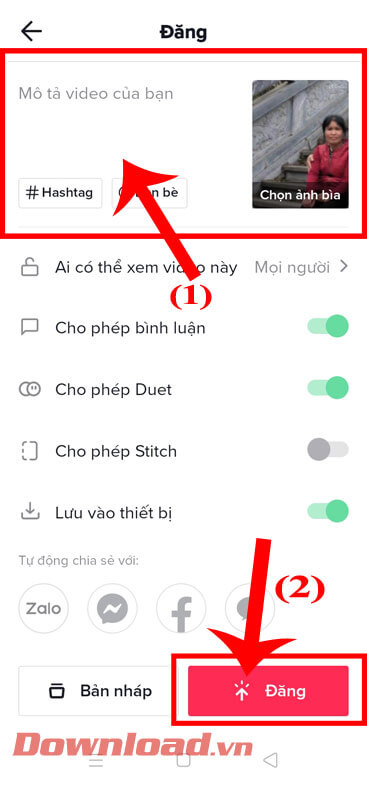
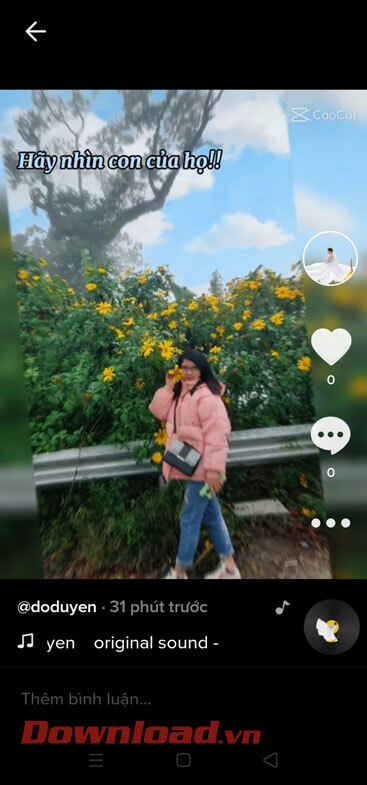
Chúc các bạn cùng thực hiện thành công!
Theo Nghị định 147/2024/ND-CP, bạn cần xác thực tài khoản trước khi sử dụng tính năng này. Chúng tôi sẽ gửi mã xác thực qua SMS hoặc Zalo tới số điện thoại mà bạn nhập dưới đây: